Soru
Sorun: Windows'ta İndirilen Dosyaları .txt Biçiminde Kaydetme Sorunu Microsoft Edge Nasıl Onarılır?
Gerçekten sinir bozucu bir sorunum var. Microsoft Edge tarayıcısı, indirilen dosyaları .txt dosyaları olarak kaydeder. Tarayıcıyı yeniden yükledi, bilgisayarı yeniden başlattı. Hiçbir şey işe yaramadı. Sistem Geri Yükleme'ye gitmeli miyim? Umarım bu sorun Windows'un yeniden yüklenmesini gerektirmez…
Çözülmüş Cevap
Microsoft Edge İndirilen Dosyaları Kaydetme[1] .txt biçimindeki bir dosya, eksik bir counters2.dat dosyasının sonucu olabilir. Ayrıca tarayıcının hata içerme olasılığı da vardır. Bazı kullanıcılar, sorunun belirli Windows kullanıcı hesaplarıyla ilgili olabileceğini de keşfetti.[2].
Neyse ki, bu program için birkaç çözüm var. Sistem Geri Yükleme işlemini gerçekleştirebilir ve ardından tarayıcıyı yeniden yükleyebilirsiniz. Ancak, eski seçenek biraz zaman alabilir. Sorunu çözer ancak diğer geçici çözümleri denemelisiniz.
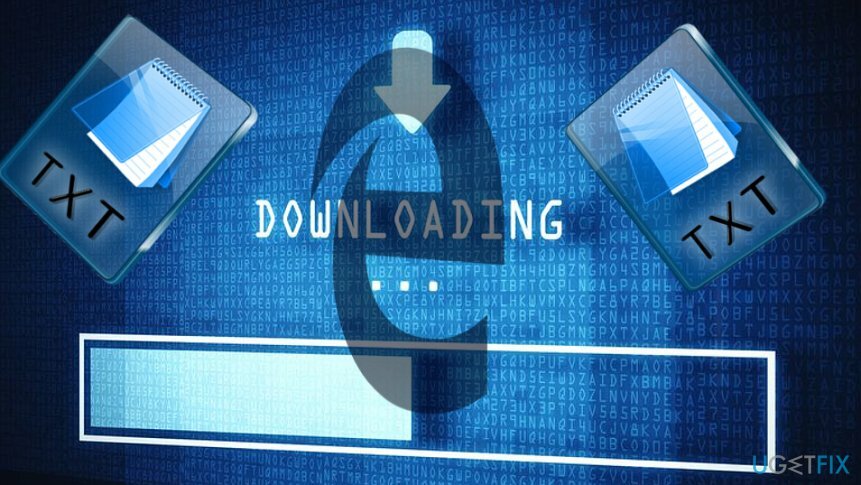
Ayrıca, indirilen dosyaları .txt biçiminde kaydetmeye yönelik Microsoft Edge hatası, yanlış yüklenmiş Windows güncellemesinin bir sonucu olabilir. Tüm son güncellemelerin doğru şekilde yüklendiğinden emin olun. Gerekirse, bunları yeniden yükleyin. Bunu doğrudan PC ayarlarınızdan veya Windows Update Kataloğu.
Seçenek 1. Yeni bir Windows kullanıcı profili oluşturun
Hasarlı sistemi onarmak için lisanslı sürümünü satın almalısınız. yeniden görüntü yeniden görüntü.
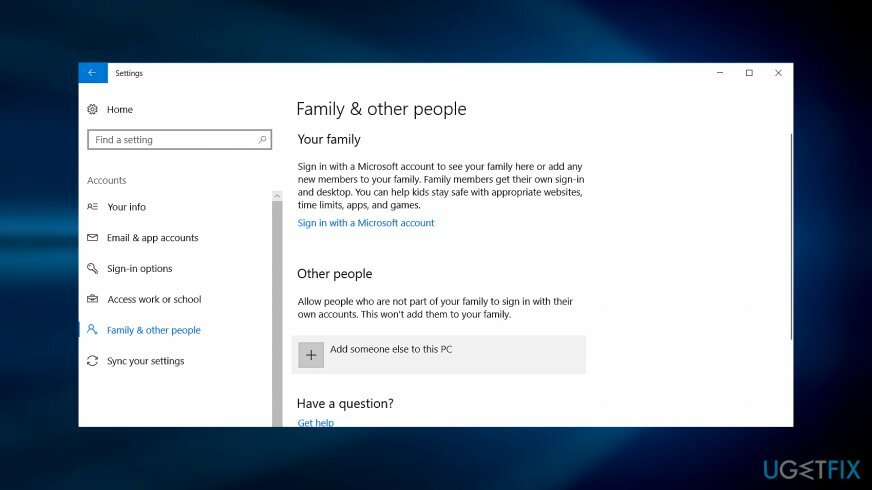
Aşama 1.
Sorunu yalnızca belirli bir kullanıcı profilinde fark ettiyseniz şu adımları izleyin:
- Başlatmak Microsoft Yönetim Konsolu. Tıklamak Başlangıç ve yazın mmc açık alanda veya arama çubuğunda (Windows 7'de) arama kutusuna. basmak Girmek. Gerekirse yönetici parolasını girin.
- Sol bölmede, Yerel Kullanıcılar ve Gruplar'ı seçin.
Yerel Kullanıcılar ve Gruplar'ı görmüyorsanız, bunun nedeni büyük olasılıkla bu ek bileşenin Microsoft Yönetim Konsolu'na eklenmemiş olmasıdır. Yüklemek için şu adımları izleyin:
- İçinde Microsoft Yönetim Konsolu, Seç Dosya menüsünü seçin ve Ek Bileşen Ekle/Kaldır.
- Seçme Yerel Kullanıcılar ve Gruplar, ve daha sonra Eklemek.
- Seçmek Yerel bilgisayar, tıklayın Sona ermek ve tamam.
- Tıklamak Kullanıcılar Klasör.
- Eylem bölümünü seçin, Yeni kullanıcı.
- İletişim kutusuna gerekli ayrıntıları yazın ve üzerine tıklayarak işlemi bitirin. Yaratmak.
- Bitirdiğinizde, seçin Kapat.
- PC'yi yeniden başlatın.
İşte Windows 10 kullanıcıları için talimatlar:
- Tıklamak Başlangıç düğmesine git Ayarlar, hesaplar, sonra Aile ve diğer insanlar. Tıklamak Bu bilgisayara başka birini ekle.
- Gerekli bilgileri girin ve talimatları izleyin.
Adım 2.
Mevcut dosyaları bozuk hesaptan kopyalamak için bu kılavuzu izleyin:
- Bozuk hesapta oturum açın.
- git Benim bilgisayarım ve daha sonra Benim dökümanlarım Klasör.
- için tercih görüş sekmesini seçin ve ardından Gizli dosyaları, klasörleri ve sürücüleri göster.
- onay işaretini kaldır Korunan işletim sistemi dosyalarını gizle onay kutusu. Tıklamak Evet ve daha sonra tamam.
- Bul C:\\Users\\Old_Username klasörü (kullanıcı verilerinizin bulunduğu yer).
- Aşağıdaki dosyalar dışında bu klasördeki tüm dosya ve klasörleri işaretleyin:
- Ntuser.dat
- Ntuser.dat.log
- Ntuser.ini
İşaretli dosyalara sağ tıklayın ve kopyala emretmek. Bul C:\\Kullanıcılar\\Yeni_Kullanıcı Adı Klasör. Boş bir alana sağ tıklayın ve seçin Yapıştırmak işlev. Oturumu kapatın ve ardından yeni oluşturulan hesapta oturum açın.
Seçenek 2. Sistem dosyasını yeniden adlandırın
Hasarlı sistemi onarmak için lisanslı sürümünü satın almalısınız. yeniden görüntü yeniden görüntü.
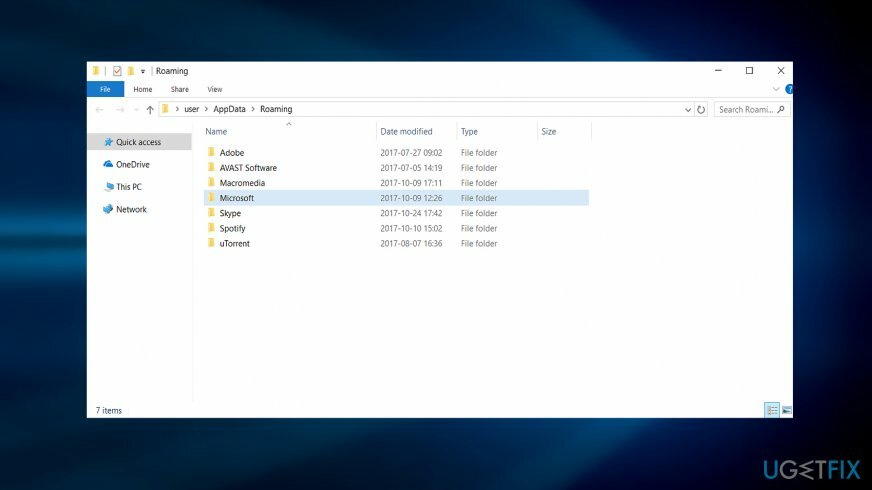
Bunun yalnızca Eski Zamanlayıcı TFC yazılımına sahip seçili kullanıcılar için geçerli olduğunu unutmayın.[3]. Windows 10'da Microsoft Edge dosyalarıyla uğraşır, bu nedenle yükseltme yapmayı düşünüyorsanız, ikinci yazılımın gerekli olup olmadığını düşünün.
- Dosya Gezgini'ni açın. Aşağıdaki konuma gidin (içine girmek için Uygulama verisi klasör, üzerine tıklayın Windows tuşu+R, tip %Uygulama verisi%) – C:\\Kullanıcılar\\AppData\\Local\\Microsoft\\Windows\\NetCache
- Bulmak sayaçlar2.dat dosya. Üzerine sağ tıklayın. Seçme Özellikler ve dosya biçimini rastgele bir biçime yeniden adlandırın. Bu yöntem doğrulanmamıştır ve yalnızca bazı kullanıcılar için egzersiz yapabilir.
Hatalarınızı otomatik olarak onarın
ugetfix.com ekibi, kullanıcıların hatalarını ortadan kaldırmak için en iyi çözümleri bulmalarına yardımcı olmak için elinden gelenin en iyisini yapmaya çalışıyor. Manuel onarım teknikleriyle uğraşmak istemiyorsanız, lütfen otomatik yazılımı kullanın. Önerilen tüm ürünler profesyonellerimiz tarafından test edilmiş ve onaylanmıştır. Hatanızı düzeltmek için kullanabileceğiniz araçlar aşağıda listelenmiştir:
Teklif
şimdi yap!
Düzeltmeyi İndirMutluluk
Garanti
şimdi yap!
Düzeltmeyi İndirMutluluk
Garanti
Hatanızı Reimage kullanarak düzeltemediyseniz, yardım için destek ekibimize ulaşın. Lütfen sorununuz hakkında bilmemiz gerektiğini düşündüğünüz tüm detayları bize bildirin.
Bu patentli onarım işlemi, kullanıcının bilgisayarındaki herhangi bir hasarlı veya eksik dosyayı değiştirebilen 25 milyon bileşenden oluşan bir veritabanı kullanır.
Hasarlı sistemi onarmak için lisanslı sürümünü satın almalısınız. yeniden görüntü kötü amaçlı yazılım temizleme aracı.

Web sitelerinin, ISS'nin ve diğer tarafların sizi izlemesini önleyin
Tamamen anonim kalmak ve ISP'yi ve casusluktan hükümet senin üzerinde, istihdam etmelisin Özel İnternet Erişimi VPN. Tüm bilgileri şifreleyerek, izleyicileri, reklamları ve kötü amaçlı içeriği önleyerek tamamen anonim olarak internete bağlanmanıza olanak tanır. En önemlisi, NSA ve diğer devlet kurumlarının arkanızdan gerçekleştirdiği yasadışı gözetim faaliyetlerini durduracaksınız.
Kayıp dosyalarınızı hızla kurtarın
Bilgisayarı kullanırken herhangi bir zamanda öngörülemeyen durumlar olabilir: elektrik kesintisi nedeniyle kapanabilir, Ölümün Mavi Ekranı (BSoD) oluşabilir veya birkaç günlüğüne uzaklaştığınızda makine rastgele Windows güncellemeleri yapabilir. dakika. Sonuç olarak, okul çalışmalarınız, önemli belgeleriniz ve diğer verileriniz kaybolabilir. İle kurtarmak kayıp dosyalar, kullanabilirsiniz Veri Kurtarma Uzmanı – sabit sürücünüzde hala mevcut olan dosyaların kopyalarını arar ve bunları hızlı bir şekilde alır.